Twitterのパスワードを忘れてしまってログインができなくなってしまったので、パスワードリセットをしてみたんです。
登録したメールアドレスにパスワードのリセットメールが届いたんですけど、メールに書かれていたリンクをクリックしたところ、「クリックしたリセットリンクは有効期限が切れています。新たにリクエストしてください。」という表示が出てきてパスワードリセットが出来なかったんですよね…
メールが届いてからすぐにクリックしたんですけど有効期限が切れているという表示が出てしまってこれ以上手続きが進めなくなってしまいました。
けっこう困っていたんですけど、とっても簡単な方法でパスワードリセットすることができたので、今回はその方法をシェアしたいと思います!
Twitterのパスワードリセットができない時の対処法!
Twitterのパスワードリセットの申請をして、登録したメールアドレスに届いたメールのリンクをクリックしたところ、次のような表示が出ました。
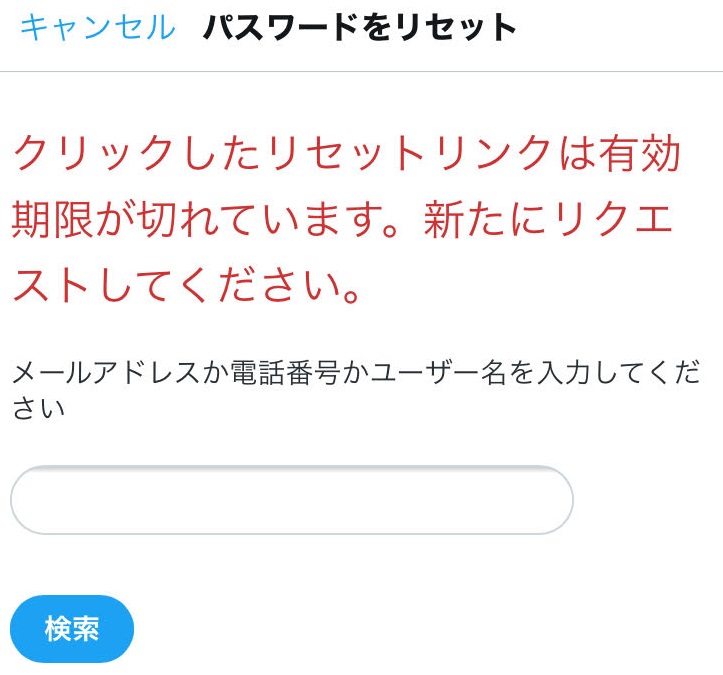
このように、「クリックしたリセットリンクは有効期限が切れています。新たにリクエストしてください。」と出てきちゃうんですよね。
何回やっても有効期限が切れていると出ちゃいます。
この時の対処方法としては次の2つの方法があります!
方法1:「パスワードをリセット」のURLをコピーしてsafariなどのブラウザで開く
スマホでも簡単にできる方法としては、「パスワードをリセット」と書かれているボタンのリンク先URLをコピーして、safariなどのブラウザで開く方法があります!
メールで送られてきた「パスワードをリセット」という青いボタンを長押ししましょう。
すると、次のような画面が表示されます。
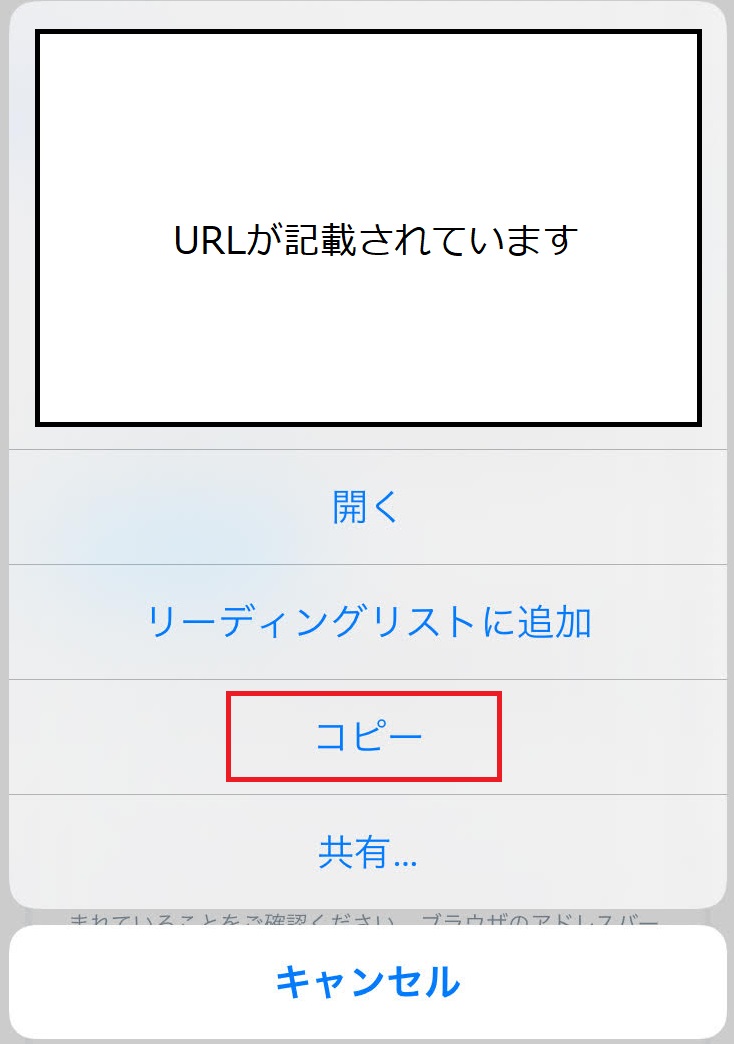
この「コピー」という部分をタップすることで、パスワードリセットの作業ができる画面のURLが端末にコピーされます。
あとは、safariやGoogle chromeなどのブラウザを開き、URLを貼り付けちゃいましょう!
これで問題なく開くことができます。
方法2:メールをパソコンで開く
もう一つの方法としては、パスワードリセットが送られてきたメールをパソコンで開くという方法です。
パソコンから「パスワードをリセット」というボタンをタップすると、問題なく開くことができるので、パソコンを持っている方は、ぜひぜひパソコンから開いてみるようにしてみてくださいね。
どうやら今回の不具合は、パスワードリセットの部分をスマホのTwitterアプリで開くときにおこるようです。
普通にブラウザで開けば問題なくリセットできるので、ブラウザからサクッとパスワードリセットしちゃいましょう!
それでは、最後までご覧いただきありがとうございました!


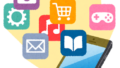
コメント